Microsoft Teams for Android iegūst iekļautu tērzēšanas tulkotāju

Microsoft Teams for Android tagad atbalsta iekļauto ziņojumu tulkošanu, lai nodrošinātu saziņu starp darbiniekiem, kas runā dažādās valodās.
Ja jūsu Outlook 2019/365 pastkaste kļūst pilna, jums tiks nosūtīts e-pasta ziņojums, kas informēs, ka jūsu pastkaste tuvojas kvotai. Ja nesamazināsit pastkastes lielumu, jūs nevarēsit nosūtīt e-pastu un saņemsit e-pasta ziņojumu ar tekstu “Jūsu pastkastes izmērs pārsniedz ierobežojumu” .
E-pasta kvotu parasti nosaka Microsoft Exchange administrators jūsu organizācijā. Dažos gadījumos administratori var piešķirt jums vairāk vietas, ja sazināsieties ar viņiem. Varat arī izmantot Outlook personisko mapju līdzekli, lai saglabātu Outlook vienumus lokāli cietajā diskā. Personiskajā mapē esošie vienumi netiek ieskaitīti jūsu kvotā.
Protams, vislabāk ir uzturēt lietas kārtībā un iztīrīt dažas lietas, kas jums nekad nebūs vajadzīgas. Lai iztīrītu pastkasti, veiciet šīs darbības.
Piezīme. Šīs darbības attiecas uz Outlook Windows versiju. Šī funkcija nav pieejama MacOS versijā.
Dodieties uz Fails > Tīrīšanas rīki > Pastkastes tīrīšana .
Ekrānā “ Pastkastes tīrīšana ” varat izvēlēties “ Atrast vienumus, kas vecāki par ” noteiktu dienu skaitu, vai “ Atrast vienumus, kas ir lielāki par ” noteiktu izmēru. Personīgi es mēģinu atrast vienumus, kas ir lielāki par 250 kilobaitiem, pēc tam atlasiet “ Atrast… ”.
Vednis meklē ziņojumus, kas atbilst jūsu meklēšanas kritērijiem. Ekrānā “ Papildu atrašana ” varat izdzēst visus nevēlamos vienumus.
Kad esat izdzēsis visus nevēlamos vienumus, noteikti iztukšojiet mapi " Dzēstie vienumi ", ar peles labo pogu noklikšķinot uz tās un atlasot " Iztukšot mapi ".
Skatot savu pastu programmā Outlook, ar peles labo pogu noklikšķiniet uz e-pasta adreses kreisajā rūtī un izvēlieties " Datu faila rekvizīti ".

Atlasiet pogu “ Mapes lielums… ”.
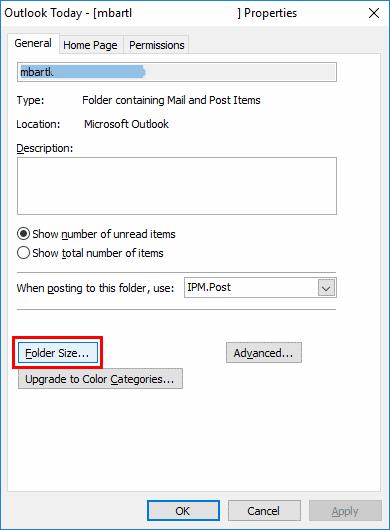
Apskatiet, kurām mapēm ir vislielākais izmērs. Izmantojiet šo informāciju, lai atlasītu mapes, no kurām manuāli dzēstu e-pasta ziņojumus.
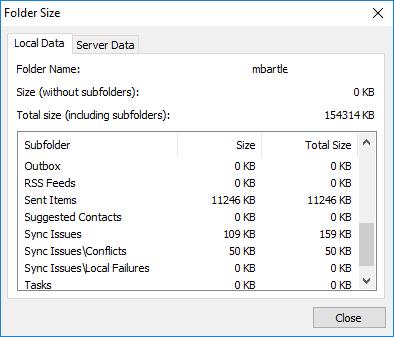
Microsoft Teams for Android tagad atbalsta iekļauto ziņojumu tulkošanu, lai nodrošinātu saziņu starp darbiniekiem, kas runā dažādās valodās.
Asana paziņoja par jaunu integrāciju ar Microsoft Teams. Partnerība ļauj Teams/Asana lietotājiem racionalizēt un automatizēt darbplūsmas.
Microsoft Teams tālruņu platforma saņēma vairākus funkciju jauninājumus, tostarp lietotni Cilvēki, reāllaika subtitrus un Teams-Skype savietojamību.
Microsoft Teams iegūst virkni jaunu sapulču līdzekļu, tostarp dinamisko skatu, režīmu Kopā, video filtrus un reāllaika reakcijas.
Microsoft Planner ir Kanban stila uzdevumu pārvaldības sistēma, kas paredzēta aizņemtām komandām un attāliem darbiniekiem. Plānotājs var palīdzēt jums organizēt, piešķirt un izsekot uzdevumus
dodieties uz lapu “Piekļuve darbam vai skolai” Operētājsistēmā Windows 10 ir iekļautas vienkāršotas iespējas, lai personiskajā ierīcē uzturētu savienojumu ar darba vai skolas kontu.
Šeit ir dažas izplatītas teksta problēmas un to novēršana
Varat pievienot kontaktpersonas tieši no e-pasta, no jauna, no faila, Excel un daudz ko citu. Šajā rokasgrāmatā labi paskaidrojiet, kā to izdarīt.
Lūk, kā varat reģistrēties, lai priekšskatītu Microsoft jauno ģimenes drošības lietotni iOS un Android ierīcēs.
Ja izmantojat operētājsistēmu Windows 10, iespējams, esat pamanījis paziņojumu, kas laiku pa laikam tiek parādīts ekrāna apakšējā labajā pusē un aicina jūs mēģināt
Video ir efektīvs veids, kā dalīties zināšanās, strādājot attālināti. Atrast vietu, kur padarīt video saturu pieejamu visiem, kam tas ir nepieciešams, var būt vairāk
Šajā rokasgrāmatā apskatiet, kā IT administratori var izdzēst vecos Office 365 kontus.
Microsoft OneDrive mākoņkrātuves pakalpojums ļauj piekļūt failiem, lai kur jūs atrastos. Uzņēmums faktiski uztur divus dažādus, bet līdzīgus nosaukumus
Šajā apmācībā uzziniet, kā mainīt pareizrakstības pārbaudes līdzekli programmā Microsoft Word 2019, 2016 vai 365.
Lūk, kā jūs varat droši strādāt no mājām
Office 365 nevar autentificēt jūsu akreditācijas datus ir kļūda, kas rodas, ja jūsu lietotājvārds izmanto nepareizu formātu. Labojiet to, izmantojot šo rokasgrāmatu.
Ja pakalpojumā Office 365 trūkst Dropbox emblēmas, atsaistiet savu kontu no datora un pēc tam saistiet to atpakaļ.
Iepriekš esam paskaidrojuši, kā varat pievienot kontaktpersonas programmai Outlook operētājsistēmā Windows 10, bet ko darīt, ja vēlaties tās pārvaldīt? Jums varētu būt cilvēku grupa un
Microsoft plānotājs ir atjaunināts, lai atbalstītu īpašu lauku Prioritāte visiem uzdevumiem. Iepriekš daudzi plānotāja lietotāji manuāli konfigurēja etiķetes, lai tās darbotos kā
Ja vēlaties izveidot koplietotu kalendāru pakalpojumā Office 365, bet nezināt, kā to izdarīt, veiciet šajā rokasgrāmatā norādītās darbības.
Vēlaties ieslēgt vai izslēgt AutoRecover vai AutoSave opciju? Uzziniet, kā iespējot vai atspējot AutoRecover funkciju Word 2019 vai Microsoft 365.
Uzziniet, kā novērst, lai e-pasta saņēmēji varētu pārsūtīt e-pasta ziņojumu programmā Microsoft Outlook.
Uzziniet, kā izveidot makro programmā Word, lai atvieglotu visbiežāk izmantoto funkciju izpildi mazākā laikā.
Kā sadalīt Microsoft Word 2016 vai 2013 dokumentu kolonnās.
Uzziniet par izplatītām Excel formula kļūdām, piemēram, #VALUE! un #NAME!, kāpēc tās notiek un kā tās novērst.
Risiniet "Nevar izveidot failu" kļūdu, kas rodas Microsoft Outlook, kad mēģināt atvērt pievienoto failu.
Ceļvedis par to, kā pievienot E-pasta opciju Microsoft Excel un Word 365 rīkjoslā.
Vai Microsoft InfoPath ir pazudis no Microsoft Office pēc atjaunināšanas? Šajā rakstā mēs parādām, ko jūs varat darīt, lai to novērstu.
Ko darīt, kad saņemat brīdinājumu, ka jūsu Microsoft Outlook pastkaste pārsniedz tā izmēra ierobežojumu.
Risiniet četras visizplatītākās Microsoft OneDrive problēmas ar šo labojumu kolekciju, lai jūsu mākoņu krātuve darbotos pareizi.
























